windows10系统下ping码无法启用的处理方法
pin码比传统密码更加安全,因此不少win10系统用户都放弃了传统密码而使用pin码。不过,最近一位用户反馈自己遇到了pin码无法启用的情况,这该怎么办呢?接下来,就随系统城小编一起看看该问题的解决方法吧!
具体如下:
1、在任务栏搜索框中输入“服务”,在搜索结果中打开“服务”,如图所示:
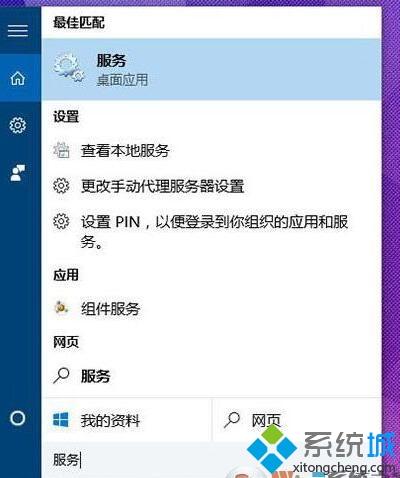
2、在服务中找到IPsec Policy Agent,双击打开其属性。如图所示:
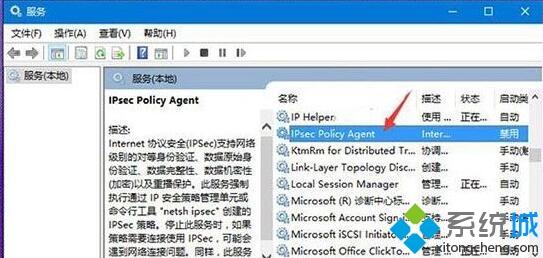
3、将该服务启动类型设置为“自动”,点击“确定”保存设置。如图所示:
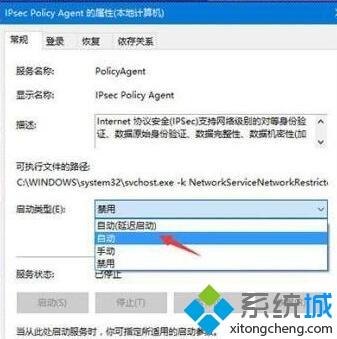
4、最后再手动开启该服务即可。如图所示:
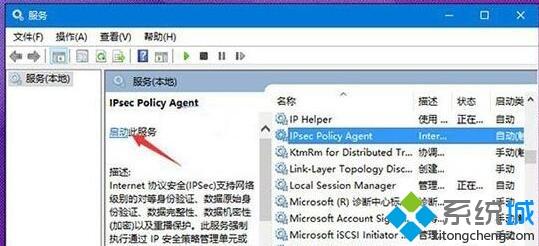
windows10系统下ping码无法启用的处理方法就为大家介绍到这里了。用户们只需要启用IPsec Policy Agent服务即可解决ping码无法启用的问题了。
相关教程:pin密码怎么取消pin码删除不了windows7 ping我告诉你msdn版权声明:以上内容作者已申请原创保护,未经允许不得转载,侵权必究!授权事宜、对本内容有异议或投诉,敬请联系网站管理员,我们将尽快回复您,谢谢合作!










